Beste Tipps zur E-Mail-Anpassung zur Steigerung der E-Commerce-Verkäufe in WordPress
Veröffentlicht: 2020-11-20E-Mail-Marketing ist ein ständig wachsender und leistungsstarker Kommunikationskanal für Fachleute. Laut Statista gibt es täglich mehr als 3,9 Milliarden E-Mail-Nutzer. Es wird erwartet, dass diese Zahl bis 2023 auf 4,3 Milliarden steigen wird. Kein Wunder, dass Marketer aus allen Bereichen ständig versuchen, diese hochkonvertierende Plattform zu nutzen.
Aber die gleichzeitige Anwendung aller E-Mail-Marketing-Strategien hätte alles durcheinander gebracht. Beispielsweise müssen Sie einige E-Mail-Marketing-Metriken berücksichtigen, bevor Sie auf die Schaltfläche „Senden“ klicken. Und damit wird sichergestellt, dass Ihre Kampagne zu einem erfolgreichen Ergebnis führt.
Danach können Sie nach dem Ende Ihrer Kampagne mit einem besseren ROI rechnen. Aber als E-Commerce-Vermarkter oder Geschäftsinhaber müssen Sie Ihre Bemühungen kontinuierlich ändern, um Ihre E-Commerce-Verkäufe zu steigern und Einnahmen zu generieren.
Hier kommt die E-Mail-Anpassung ins Spiel. Aber wie? Nun, lassen Sie uns die Antwort durch die einfache Frage unten herausfinden und den Beitrag weiterlesen
Warum Sie E-Mail-Anpassung für bessere E-Mail-Kampagnen benötigen
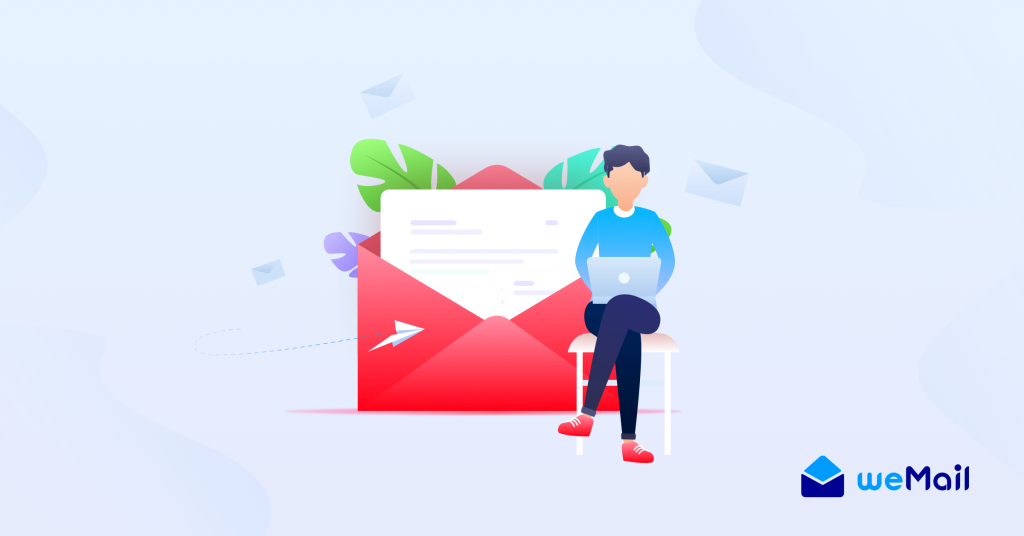
Mit einfachen Worten, mit der E-Mail-Anpassung können Sie einige Änderungen an Ihren E-Mail-Vorlagen, Kopien, Inhalten in der E-Mail usw. vornehmen. So können Sie zu verschiedenen Anlässen relevantere E-Mails an Ihre Zielgruppen senden (E-Mail für das einmalige Angebot, Produktrabatt-E-Mails, saisonale Ankündigungen usw. ).
Aber leider gestatten Ihnen die aktuellen E-Mail-Sende-Gateways möglicherweise nicht, Funktionen nach Ihren Wünschen zu ändern oder hinzuzufügen. Aus diesem Grund müssen Sie möglicherweise angepasste E-Mail-Inhalte anwenden, um ein besseres Ergebnis zu erzielen.
Sehen wir uns jedoch kurz die Vorteile an, die Sie erhalten, wenn Sie die E-Mail-Anpassung für Ihre Kampagne verwenden.
- Sie können Funktionen in den E-Mail-Vorlagen bearbeiten, hinzufügen oder entfernen
- Verwenden Sie lukrative Bilder, die mehr Kunden ansprechen können
- Führen Sie einen A/B-Test durch, um zu bestätigen, ob es gut funktioniert oder nicht
- Fügen Sie nützliche Links, Bilder und Schaltflächen für soziale Netzwerke hinzu
- Außerdem können Sie die E-Mail-Zugänglichkeit überprüfen
- Verwenden Sie die CTA-Schaltfläche, um mehr Conversions zu erzielen
- Fügen Sie einen Vorschaumodus hinzu, um Ihr E-Mail-Design zu überprüfen
Das könnte Ihnen auch gefallen: Beste Farbe zur Steigerung der Verkaufszahlen für das Online-Geschäft
E-Mail-Anpassung erklärt mit weMail
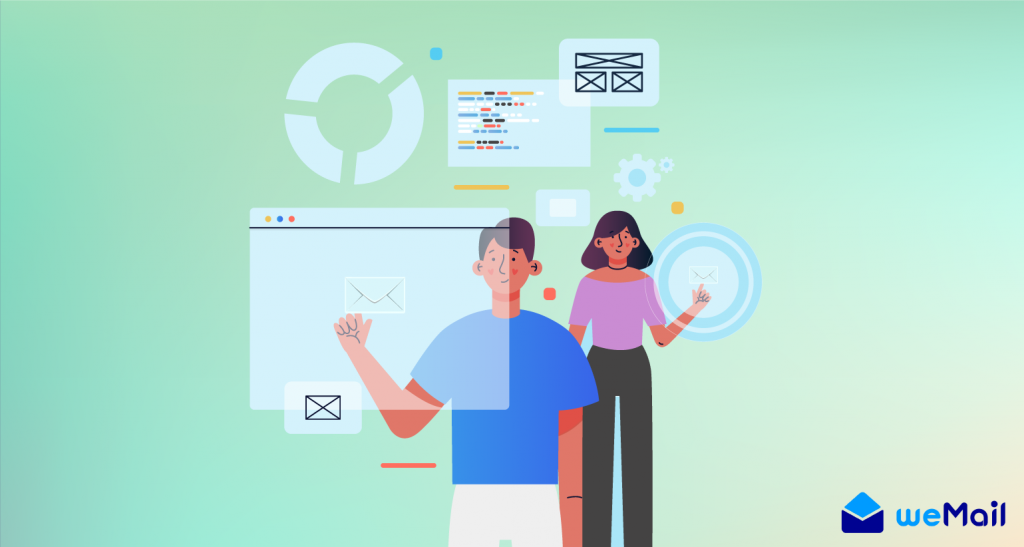
Nun, es gibt viele Möglichkeiten, wie Sie E-Mails anpassen können. Aber wie wir bereits gesagt haben, erlauben Ihnen beliebte E-Mail-Sende-Gateways nicht, bestimmte Dinge wie das Ändern des Vorlagendesigns, E-Mail-Inhalte, CTA-Schaltflächen, Hinzufügen-Entfernen-Funktionen anzupassen.
Aber in dieser Hinsicht kann weMail Ihnen helfen, maßgeschneiderte E-Commerce-E-Mails zu verwenden, während Sie Ihre erste Kampagne erstellen. Ja, weMail hat die Integration mit WooCommerce & Easy Digital Downloads.
Wenn Sie also große Abonnenten (oder Kunden) auf einer dieser Plattformen haben und ihre Präferenzen nicht segmentieren können, könnte weMail Ihnen helfen, personalisiertere und effektivere geschäftliche E-Mails an Ihre Abonnenten zu senden. Außerdem können Sie Ihre Abonnenten einfach verwalten, indem Sie sie für verschiedene Zwecke segmentieren und aussortieren.
Okay, schauen wir uns an, welche Arten von Anpassungen Sie mit weMail vornehmen können.
- Sie können eine Kampagne erstellen
- Listen erstellen und verwalten
- WooCommerce-Listensegmentierung
- Einfache Listensegmentierung für digitale Downloads
- Importieren Sie die Kontaktliste von verschiedenen beliebten E-Mail-Marketing-Plattformen in weMail
Anwenden von E-Mail-Anpassungsfunktionen auf Ihre WordPress-E-Commerce-Site
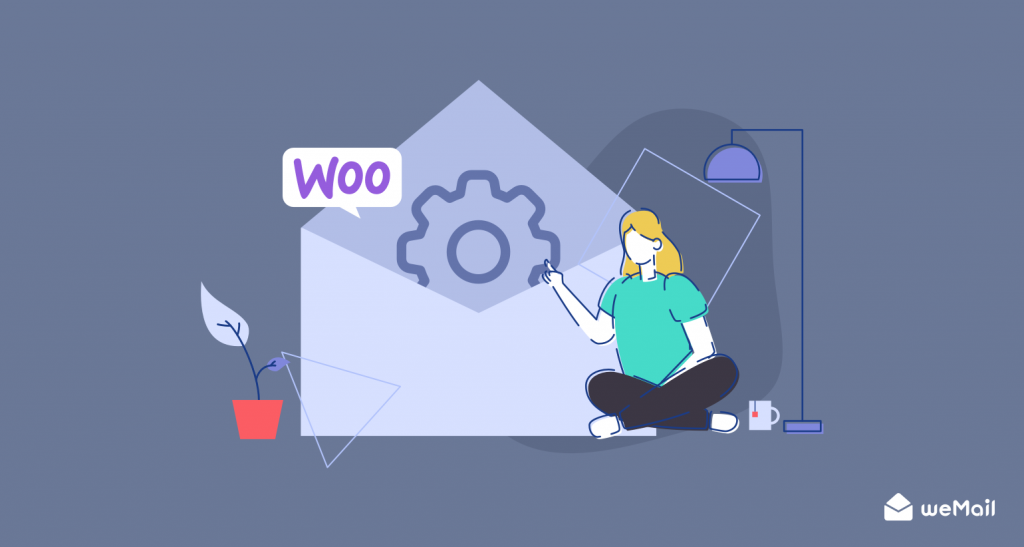
Nun, jetzt werden wir sehen, wie Sie mit weMail einige Anpassungsfunktionen auf Ihre E-Mail-Kampagne anwenden können. Wenn Sie einen WooCommerce-Shop haben, der auf WordPress basiert, können Sie hochgradig angepasste und konvertierende E-Mails an Ihre Leads senden.
Aber bevor wir weitermachen, müssen Sie sicherstellen, dass die folgenden Elemente erfolgreich auf Ihrer WordPress-Website installiert sind.
- weMail (kostenlos & Pro)
- WooCommerce
- Einfache digitale Downloads
Angenommen, Sie haben weMail, WooCommerce und Easy Digital Downloads auf Ihrer WordPress-Site installiert und aktiviert.
Hinweis : Wir gehen davon aus, dass Sie bereits eine gute Anzahl von Abonnenten oder Kunden in Ihrem WooCommerce- oder Easy Digital Download -Shop haben. Wir zeigen Ihnen also, wie Sie Abonnenten verwalten und einige Anpassungsfunktionen anwenden können, um die E-Commerce-Verkäufe mit weMail zu steigern.
01. Segmentierung der WooCommerce-Liste
Mit der WooCommerce-Integrationsfunktion von weMail können Sie WooCommerce schnell mit weMail verbinden, um Kaufaktivitäten zu verfolgen, Verkäufe zu steigern, benutzerdefinierte Segmente und Automatisierung zu nutzen.
Kurz gesagt, es kann Ihnen direkt dabei helfen, Kampagnen in Abhängigkeit von den Aktivitäten des Kunden in Ihrem Online-Shop zu erstellen. Sehen wir uns also an, wie Sie mit dieser Funktion die E-Mail-Anpassung anwenden können.
Zunächst müssen Sie WooCommerce aktivieren und mit weMail verbinden.
Verbinden und aktivieren Sie den WooCommerce-Synchronisierungsprozess
Navigieren Sie dazu zum WP Dashboard > weMail > Einstellungen > eCommerce > WooCommerce > Klicken Sie auf Connect with WooCommerce .
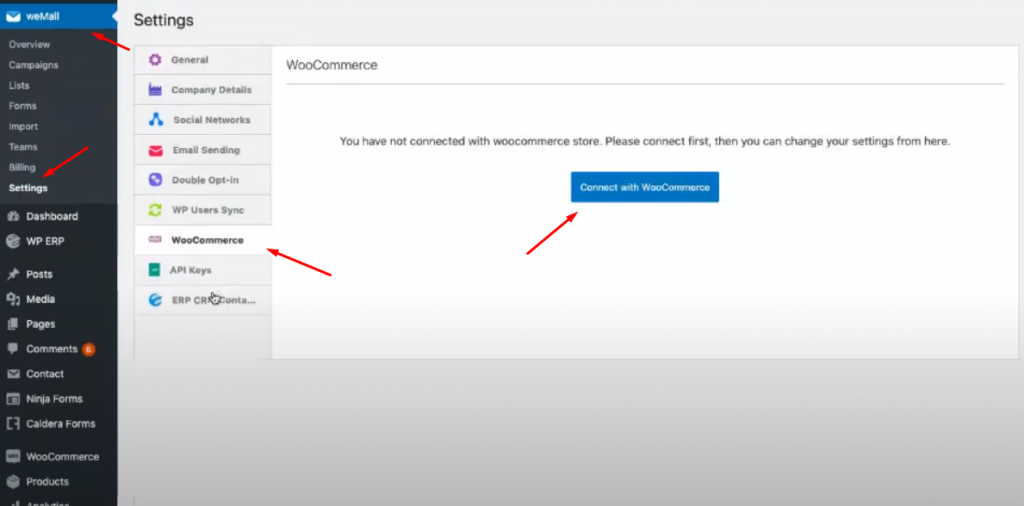
Nachdem Sie auf die Schaltfläche Connect with the WooCommerce geklickt haben, werden Sie zur Integrationsseite weitergeleitet. Hier müssen Sie ein paar Dinge verstehen: -
- Sie können Kundenlisten, Bestelldetails und Produktlisten verfolgen
- Wählen Sie Ihre bevorzugte Liste aus, die Sie mit Ihrem WooCoomerce-Shop synchronisieren möchten
- Sie können die Synchronisierung mit den vorhandenen WooCommerce-Daten mit der weMail-Liste aktivieren
- Klicken Sie abschließend auf Autorisieren und Synchronisierung starten
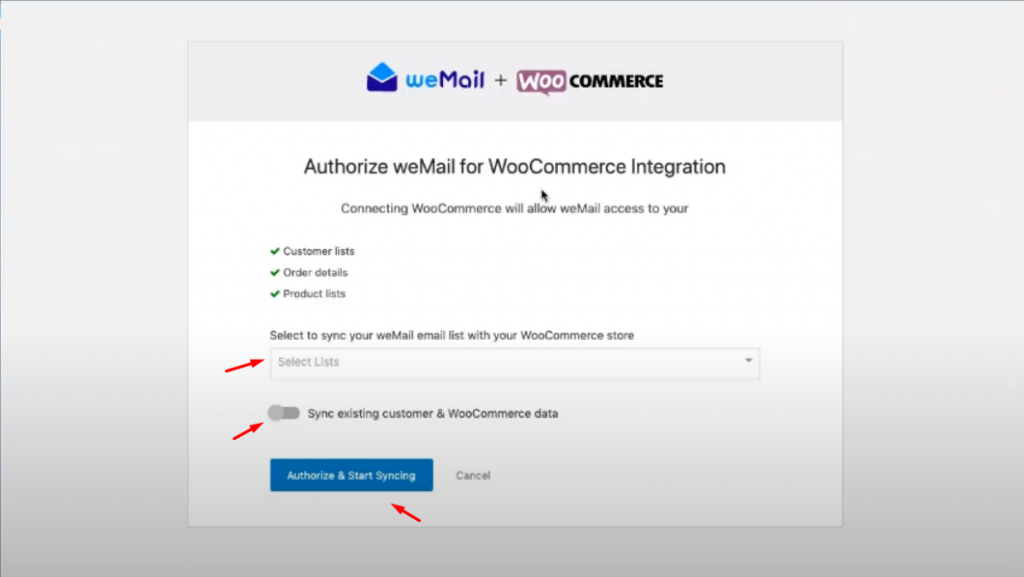
Nachdem Sie auf die Schaltfläche Start geklickt haben, beginnt Ihr Synchronisierungsprozess.
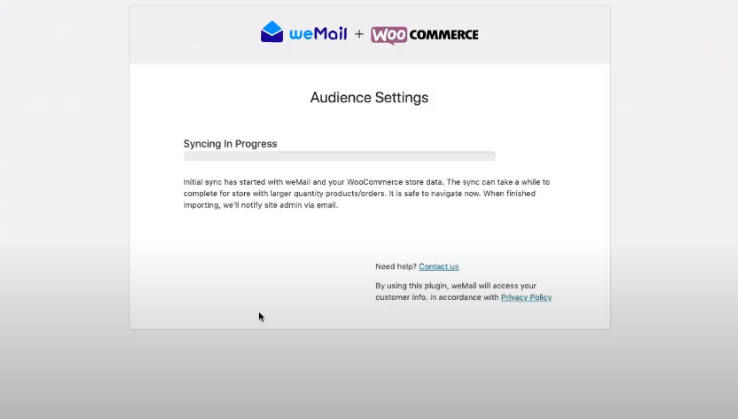
Und schließlich haben Sie WooCommerce erfolgreich mit weMail synchronisiert.
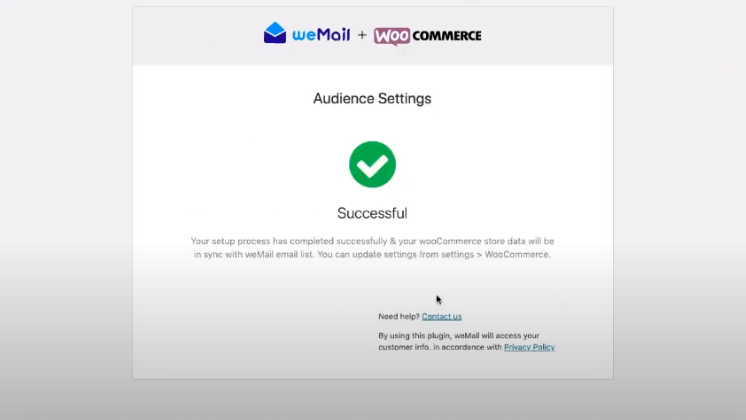
Navigieren Sie nach der Integration von WooCommerce mit weMail erneut zum WP Dashboard > weMail > Einstellungen > WooCommerce .
Hier können Sie bestimmte Dinge ändern, z. B. den Synchronisierungsprozess aktivieren / deaktivieren und die Liste mit weMail zusammenführen usw.
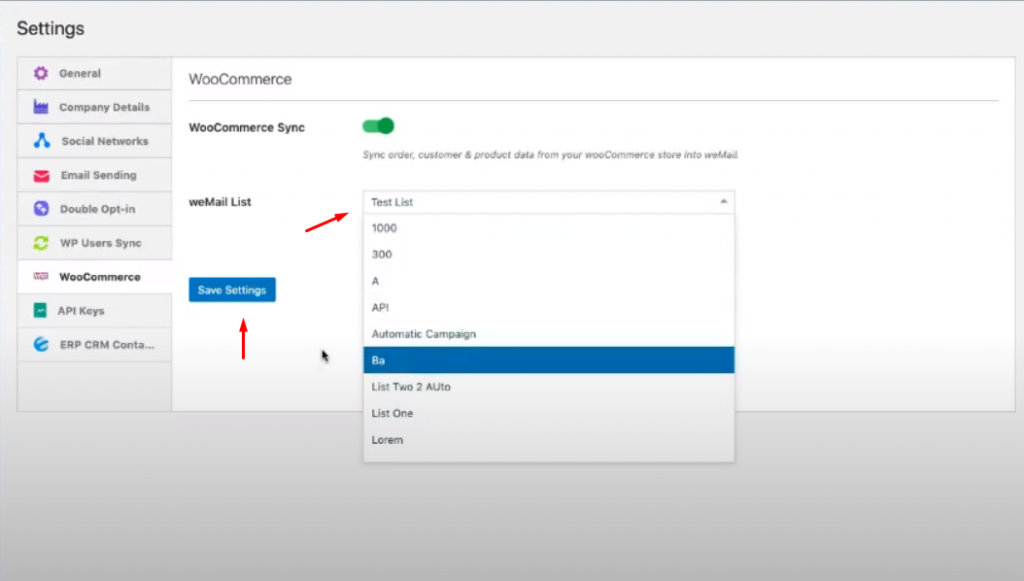
Listensegmentierung des WooCommerce Store
Um die WooCommerce-E-Mail-Liste zu segmentieren, navigieren Sie zu weMail > Liste > und wählen Sie Ihre bevorzugte Liste aus.
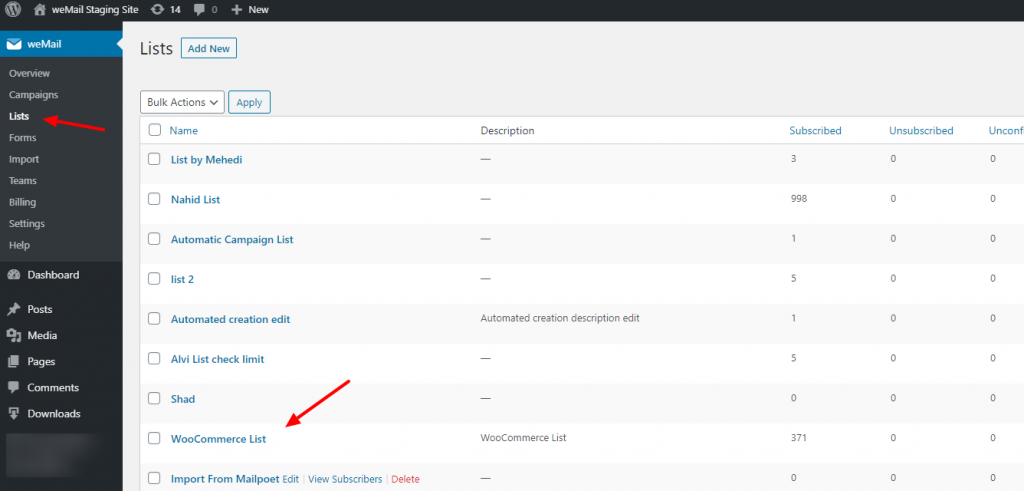
Hinweis: Die Listensegmentierungsfunktion ist eine Pro-Funktion von weMail. Um diese Option anzuwenden, müssen Sie auf die Pro-Version upgraden.
Möglicherweise müssen Sie jedoch eine neue E-Mail-Liste erstellen. In diesem Fall können Sie die folgende Anleitung lesen. Es wird Ihnen helfen, eine E-Mail-Liste mit weMail zu erstellen.
So erstellen Sie eine E-Mail-Liste weMail
Wählen Sie als Nächstes Ihre bevorzugte Liste aus, die Sie für Ihre nächste Kampagne segmentieren möchten. Versuchen Sie, die aktualisierte Liste auszuwählen.
Nun, die folgende Kunden-E-Mail-Liste wird direkt aus WooCommerce generiert.
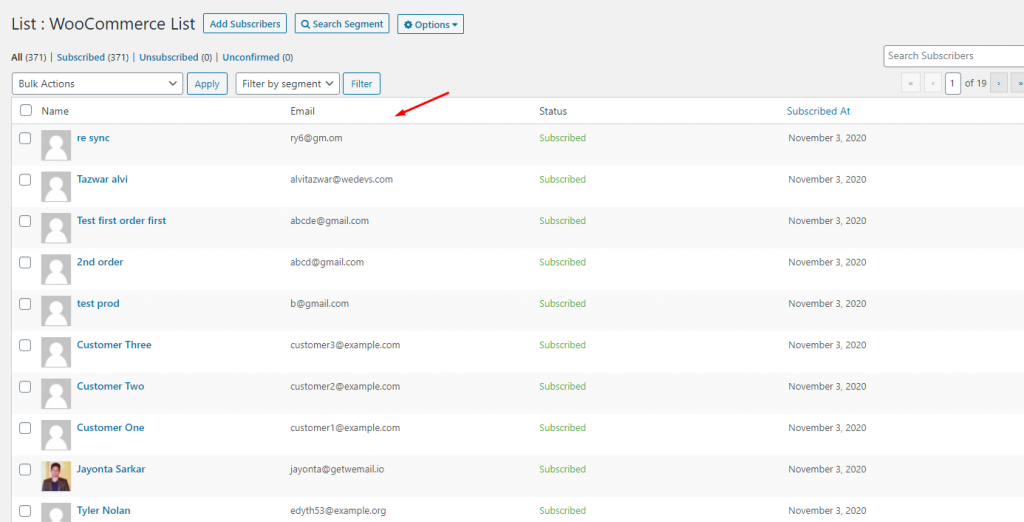
Klicken Sie als Nächstes auf die Option Suchsegment , dann werden automatisch andere Optionen auf dem Bildschirm angezeigt.
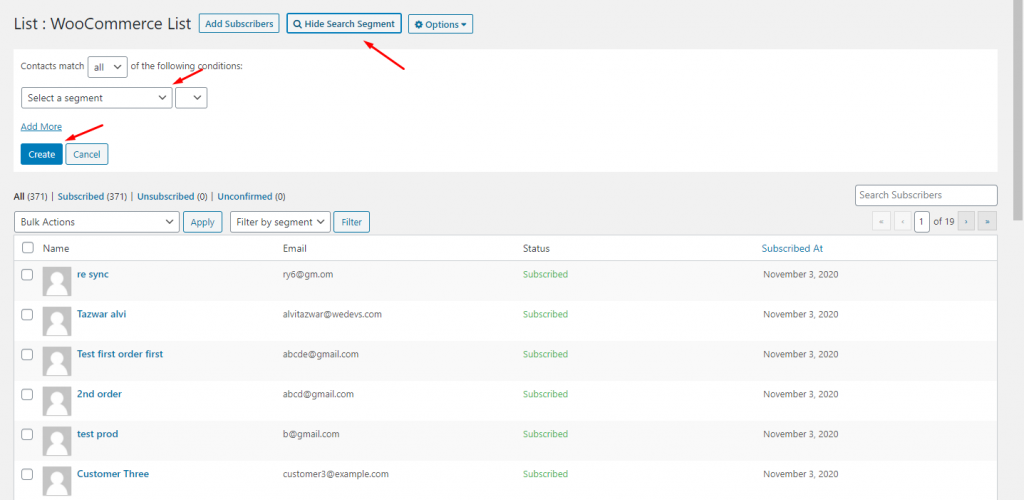
Nachdem Sie auf das Segment geklickt haben, werden die verfügbaren Optionen angezeigt. Da wir E-Commerce-Kunden segmentieren, werden wir über die folgenden 5 Optionen sprechen.
- Sie können nach (Gesamtkosten) segmentieren
- Segmentieren Sie die Liste, die einmal gekauft hat
- Wie oft ein Kunde gekauft hat (ein- oder zweimal)
- Basierend auf den gekauften Produkten
- Kaufaktivität
- Letzte Kaufaktivität im Store
- Zuletzt gekaufte Artikel oder Produkte ( Zeitraum )
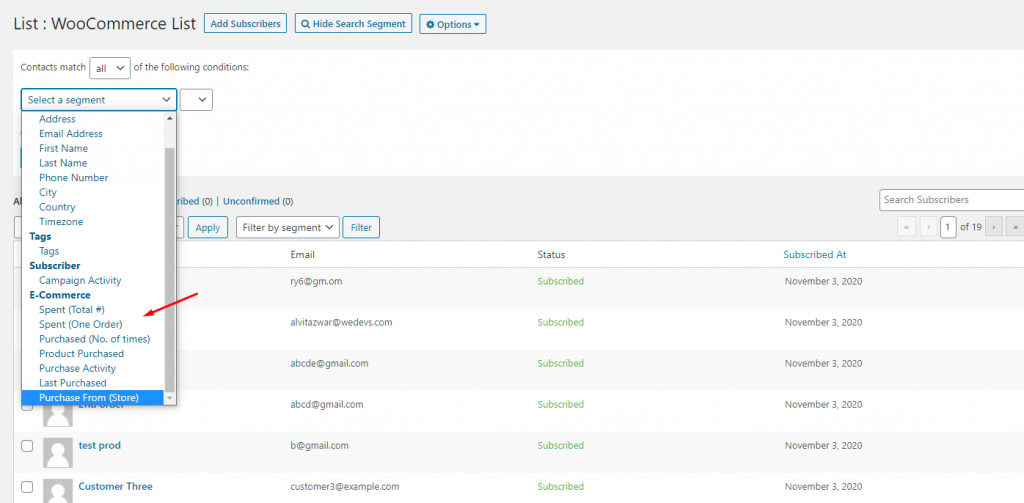
Angenommen, Sie möchten Kunden segmentieren, die weniger als 500 $ gekauft haben, und ihnen einen Sonderrabatt für die kommenden BlackFriday-Angebote gewähren . Wenn Sie also Ihre bevorzugte Liste segmentieren, können Sie Ihren Top-Kunden einige zusätzliche Vorteile bieten. Okay, richten Sie jetzt die Segmentoption und den Betrag ein.
Hinweis : Weniger als bedeutet unter dem Betrag und mehr als über dem aktuellen Betrag
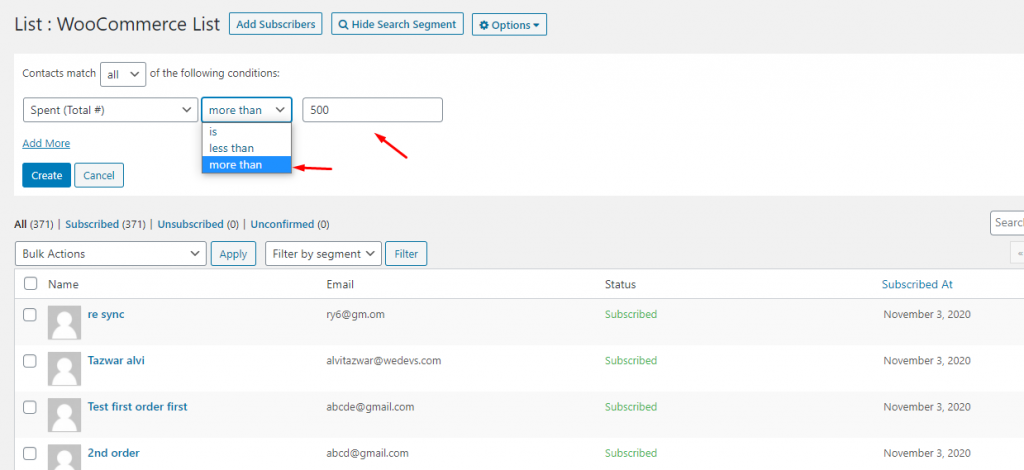
Setzen Sie also den Wert. Klicken Sie dann auf die Schaltfläche „ Erstellen “, um eine Liste basierend auf „ Ausgegeben (Gesamtanzahl) von mehr als 500 $ in Ihrem Online-Shop zu erstellen.

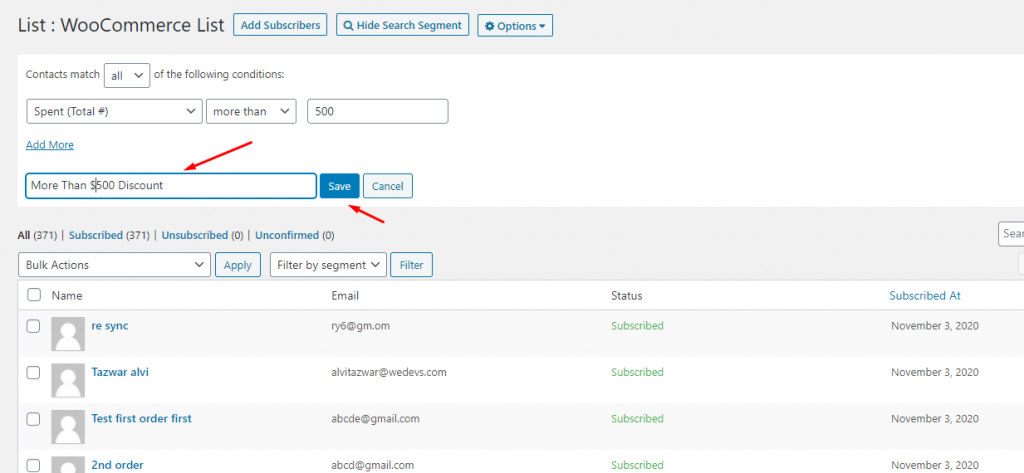
Jetzt ist Ihre Liste segmentiert und kann auch gefiltert werden. Klicken Sie dazu einfach auf die Filteroption und wählen Sie die zuvor erstellte segmentierte Option aus. Das ist es!
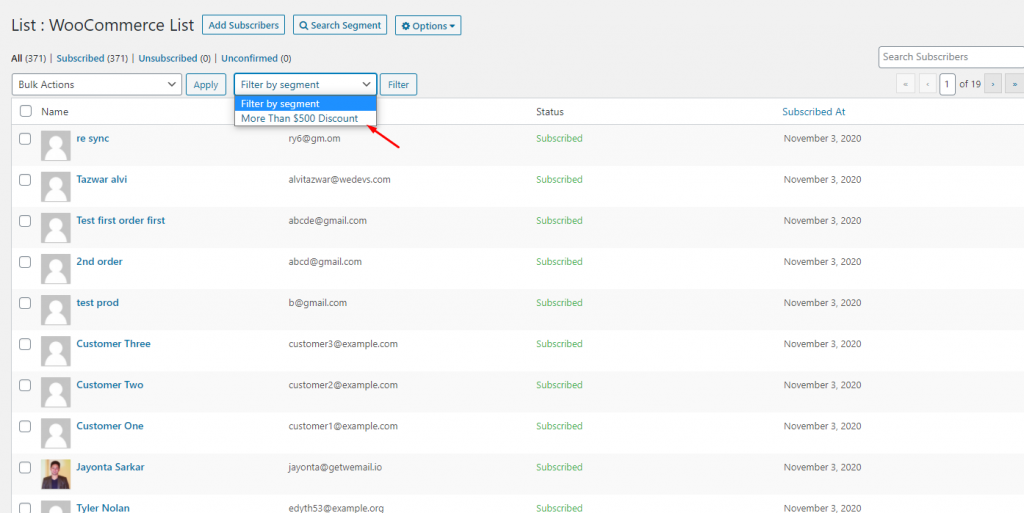
Nachdem Sie also die Filteroptionen ausgewählt haben, werden alle Ihre Kunden-E-Mails angezeigt.
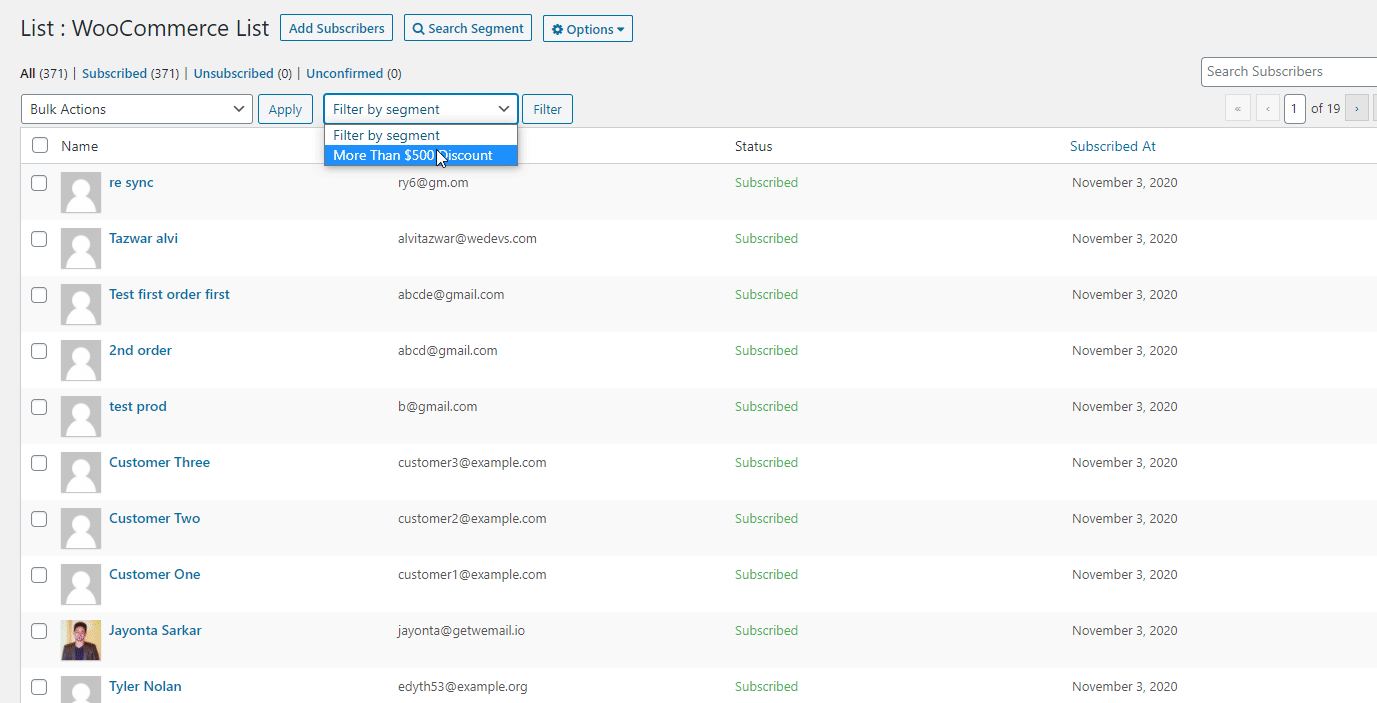
In Verbindung stehender Artikel: E-Mail-Segmentierungsstrategien, die zu mehr Konversion führen
02. Erstellen Sie eine Kampagne mit der segmentierten Liste und wenden Sie Anpassungsfunktionen an
Deshalb zeigen wir Ihnen jetzt, wie Sie mit dieser segmentierten Liste eine Kampagne erstellen können, die Ihnen helfen kann, Ihre E-Commerce-Verkäufe zu steigern.
Okay, fangen wir an:-
Um eine Kampagne mit Ihrer segmentierten Liste zu erstellen, klicken Sie auf weMail> Kampagne> Kampagne erstellen
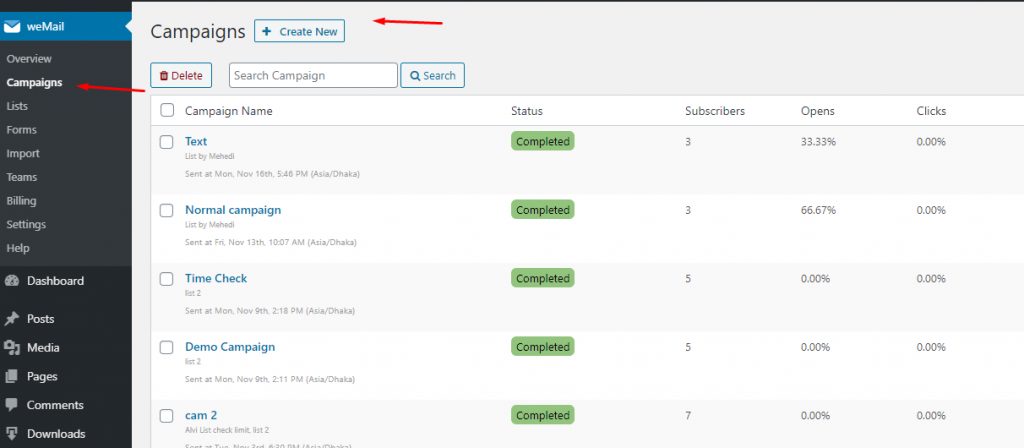
Danach geben Sie Ihrer Kampagne einen Titel und wählen „ Standard “. Wählen Sie dann die Liste aus Ihrem WooCommerce-Shop und der segmentierten Liste aus. Klicken Sie danach auf Kampagne erstellen .
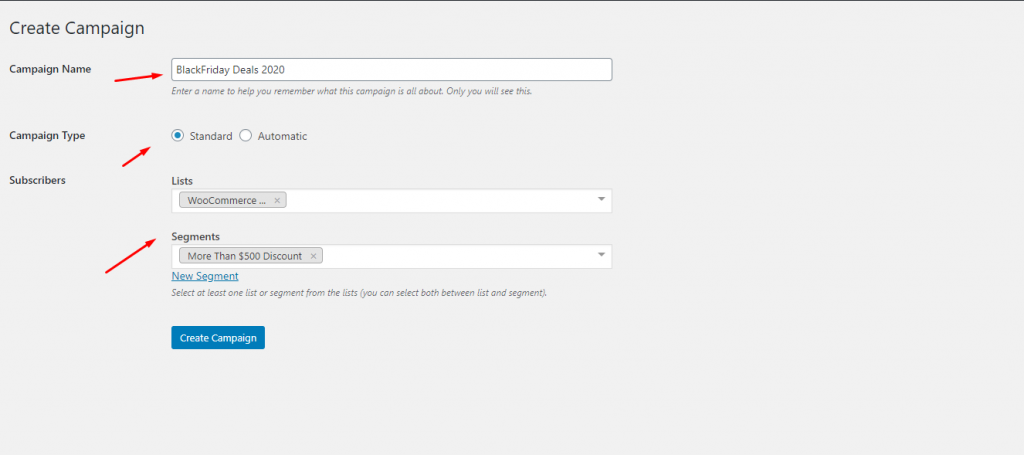
weMail hat eine Sammlung einiger beeindruckender Vorlagen für E-Mail-Kampagnen. Wählen Sie also die bevorzugte E-Mail-Vorlage aus und klicken Sie auf die Schaltfläche „ Weiter “.
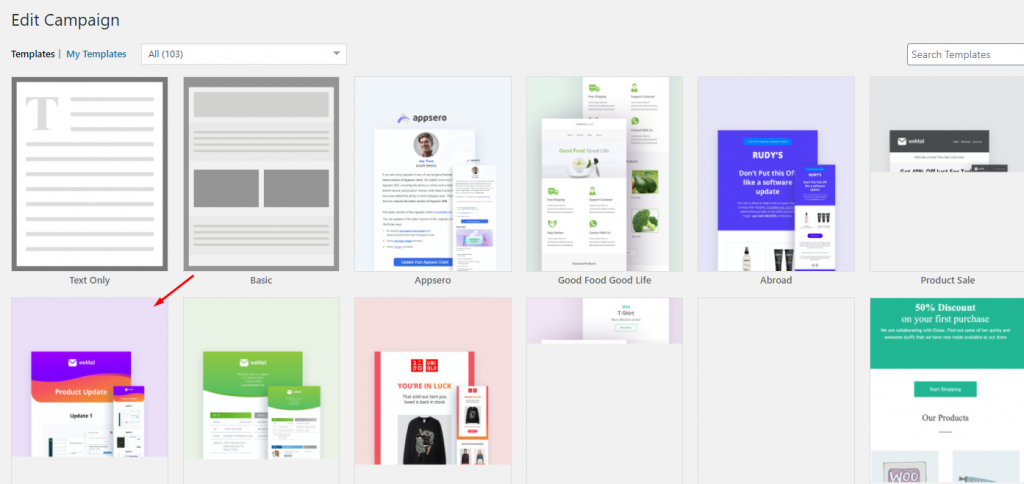
Hier kommen die E-Mail-Anpassungsoptionen. Sie können jedoch nur die Vorlage und die zugehörigen Elemente anpassen.
Wie das Hinzufügen neuer Bilder, sozialer Symbole, Bildunterschriften, Videos, Countdowns usw. Wenn Sie damit fertig sind, klicken Sie auf die Schaltfläche Weiter .
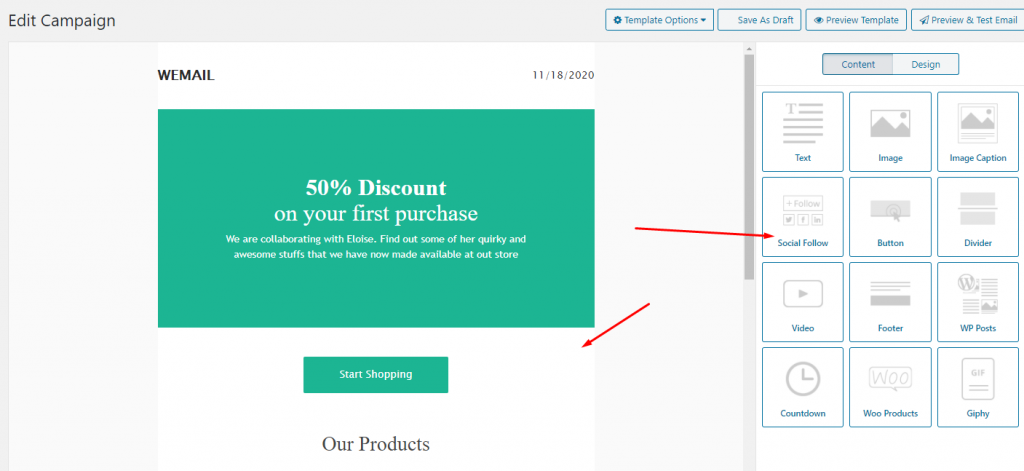
Schließlich müssen Sie hier einige grundlegende Informationen wie E-Mail-Betreff, Preheader-Text, die E-Mail-Absenderadresse usw. eingeben.
Klicken Sie dann auf ' Jetzt senden '. Und Ihre Kampagne wird aktiviert und die E-Mails an die potenziellen Abonnenten gesendet.
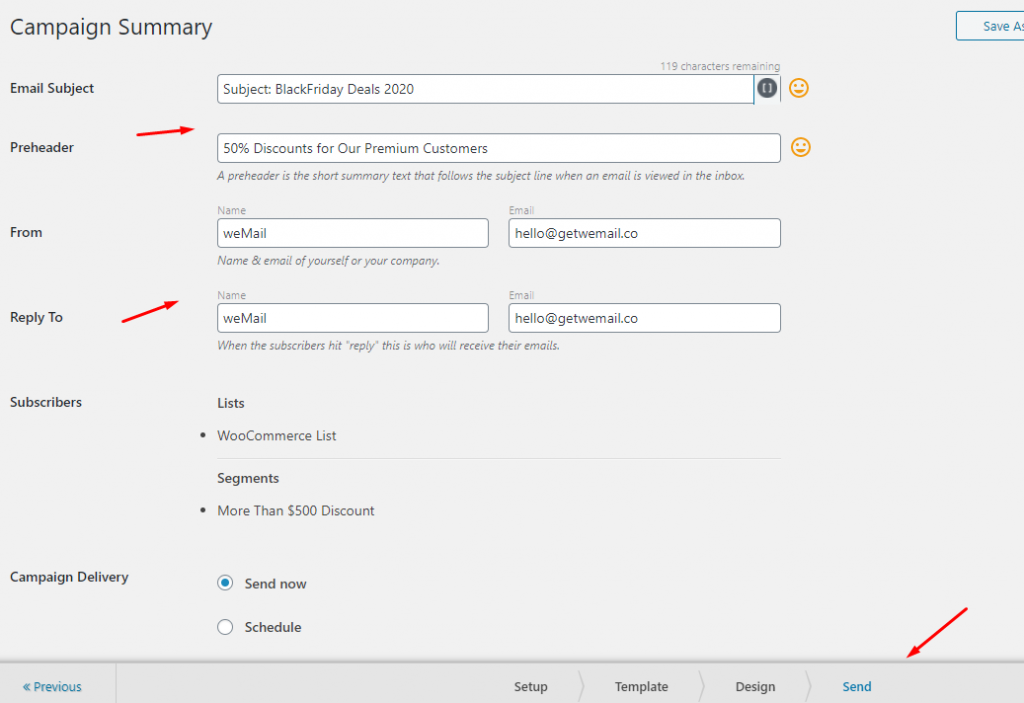
So erhalten Ihre Abonnenten also die E-Mail.
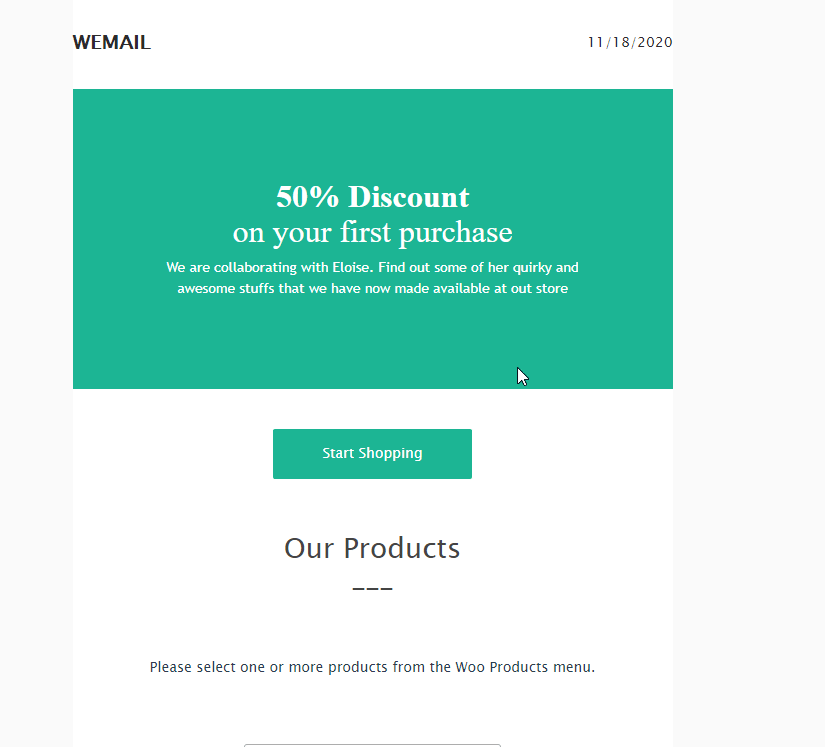
Achtung : weMail kann keine E-Mails versenden. Es kann Ihnen nur dabei helfen, E-Mails wie Vorlagen anzupassen und Ihre Shop-Abonnenten zu verwalten.
Einfache Segmentierung der Liste digitaler Downloads
Auf die gleiche Weise können Sie auch Ihre Abonnentenliste von Easy Digital Downloads segmentieren. Und erstellen Sie dann eine E-Mail-Kampagne mit weMail.
Eine detaillierte Richtlinie finden Sie in unserer offiziellen Dokumentation.
03. Kontaktliste in weMail importieren
Mit der Importfunktion von weMail können Sie ganz einfach Ihre Abonnenten von den folgenden E-Mail-Marketing-Dienstleistern importieren.
- MailChimp
- MailPoet
- Kampagnen-Monitor
- MailerLite
- Aktive Kampagne
Nach dem Import der Abonnenten können Sie diese einfach in der weMail kategorisieren. Dementsprechend können Sie Ihre Kampagne für diese bestimmte Abonnentenliste ausführen.
Sie können Ihre Liste auch aus einer CSV -Datei importieren. Sie können die Liste genauso wie in Ihren bestehenden E-Mail-Marketing-Tools importieren oder auch die gesamte Liste importieren.
Um Ihnen jedoch eine kurze Vorstellung zu geben, sehen wir uns an, wie Sie die Abonnentenliste von der beliebten E-Mail-Marketing-Plattform in weMail importieren.
Hinweis : In diesem Fall zeigen wir MailChimp. Weil der Prozess für andere Plattformen fast derselbe ist.
Schritt eins
Navigieren Sie zuerst zu weMail> Importieren> MailChimp
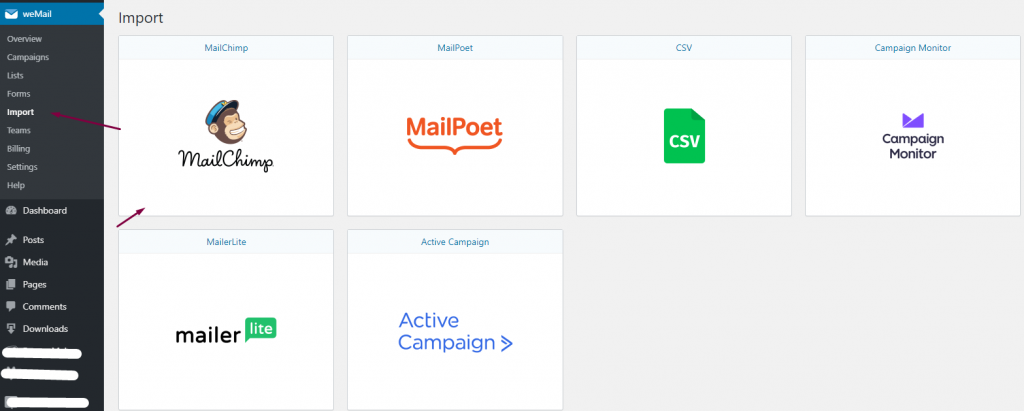
Klicken Sie nun auf MailChimp . Sie werden zur Einstellungsseite weitergeleitet, wo Sie Ihren MailChimp- API-Schlüssel einfügen müssen.
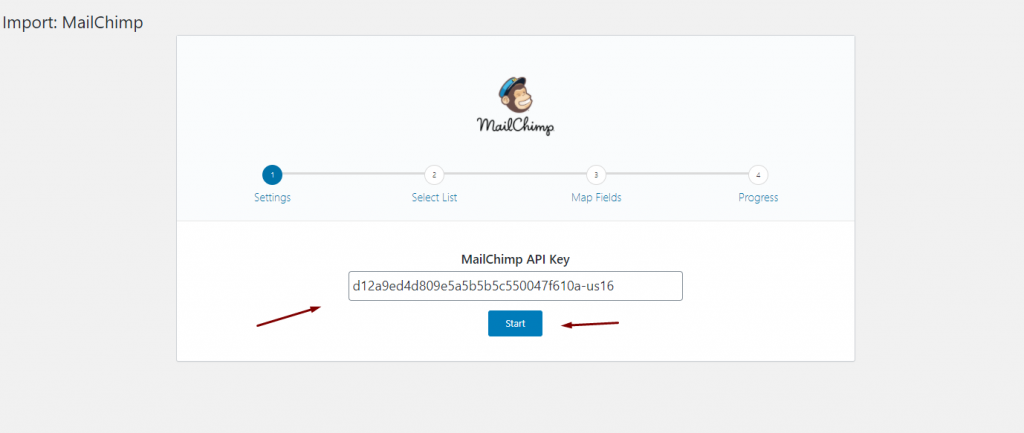
Schritt zwei
Sie finden die Seite Auswahlliste, auf der Ihre Daten aus Ihrem MailChimp -Konto zusammengeführt werden. Wählen Sie also aus, welche Liste aus Ihrem MailChimp-Konto Sie in weMail importieren möchten.
Dazu haben Sie zwei Möglichkeiten. Sie können entweder in eine neue Liste importieren oder sie mit der bestehenden Liste der Wemail zusammenführen. Aktivieren Sie die Schaltfläche „Überschreiben“, wenn Sie den vorhandenen Abonnenten dieser Liste überschreiben möchten.
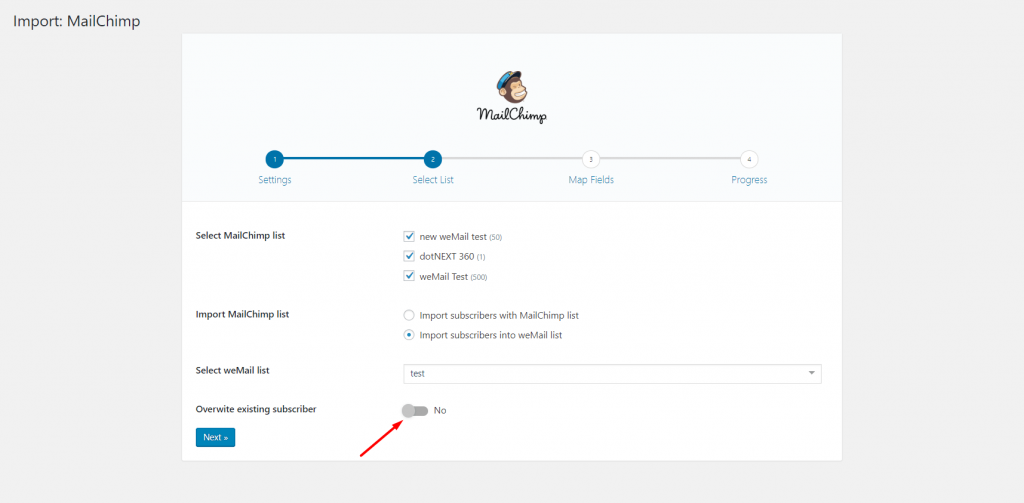
Schritt drei
Jetzt müssen Sie Ihre MailChimp- Liste mit der weMail- Liste zusammenführen. Da Sie im vorherigen Schritt die 2. Option ausgewählt haben. Sie importieren also die MailChimp-Liste in weMail.
Unter dem weMail -Metafeld können Sie jedoch einige Optionen sehen. Wählen Sie also das gewünschte Feld aus oder lassen Sie es leer.
Klicken Sie nach Abschluss auf Importieren starten.
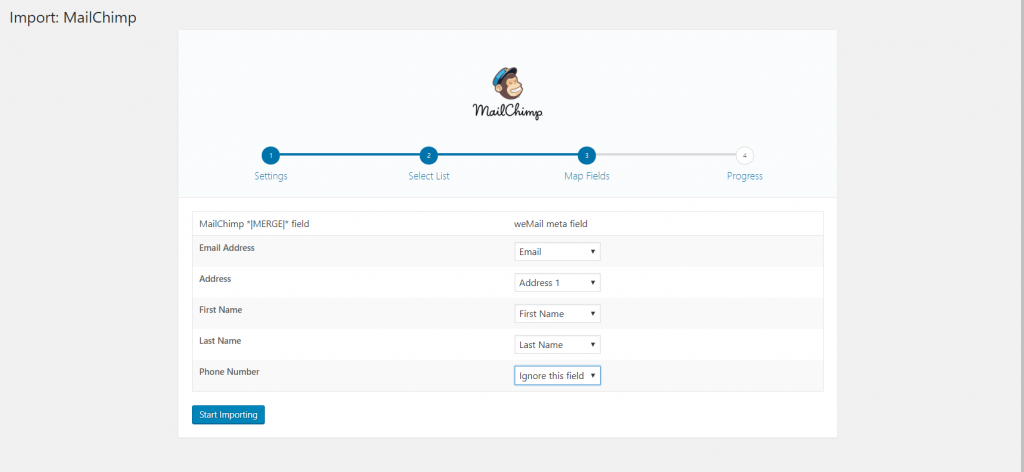
Das ist es! Ihr Abonnentenimportprozess wird aktiviert und weMail beginnt mit dem Import Ihrer Liste.
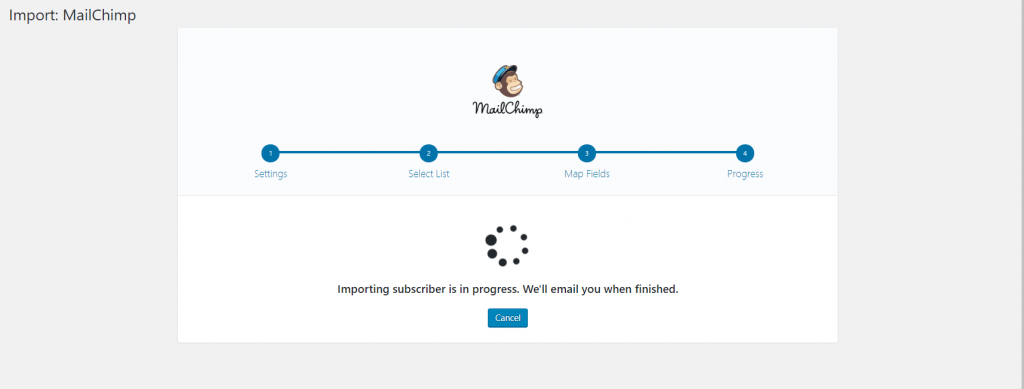
Schritt vier
Abschließend können Sie sehen, dass die Importliste abgeschlossen ist. Klicken Sie also auf Importierte Abonnenten anzeigen , um Ihr Ergebnis zu sehen.
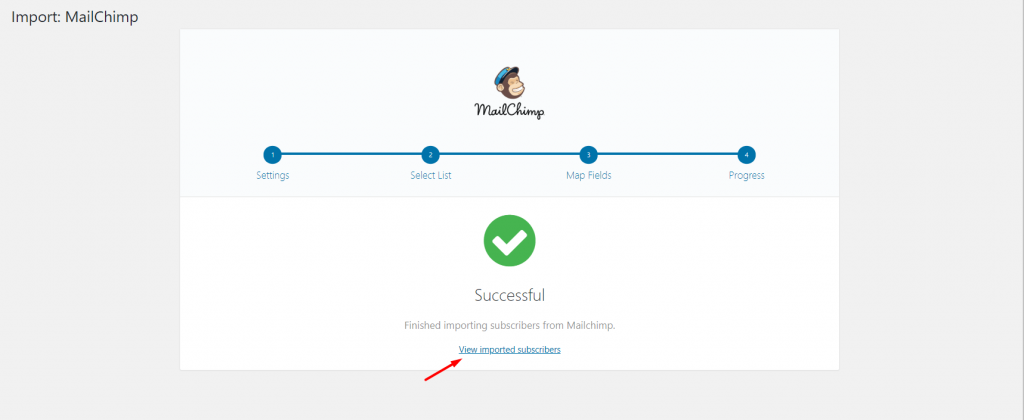
Sie sehen, dass die Abonnenten unter der ausgewählten Liste gespeichert sind.
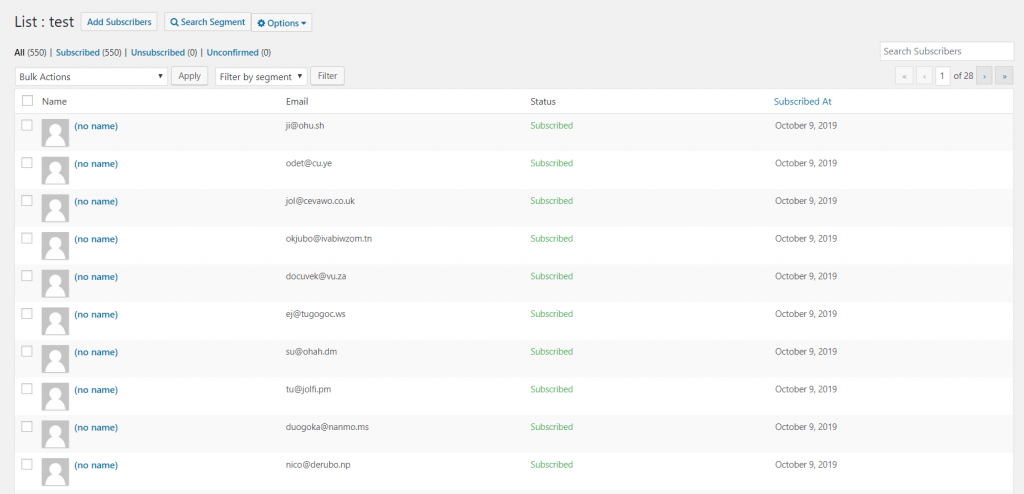
So können Sie also mit weMail die E-Mail-Anpassungsfunktionen zu Ihrer E-Mail-Kampagne hinzufügen. Dies wird Ihnen sicherlich dabei helfen, Ihre E-Mail-Öffnungsrate zu erhöhen und Ihre gesamten E-Commerce-Verkäufe zu verbessern, indem Sie die E-Mail an den richtigen Empfänger zustellen.
Lesen Sie auch: Best Practices für die E-Mail-Zustellbarkeit
Was sind die Schlüsselkomponenten einer leistungsstarken E-Mail, die den Umsatz steigert?
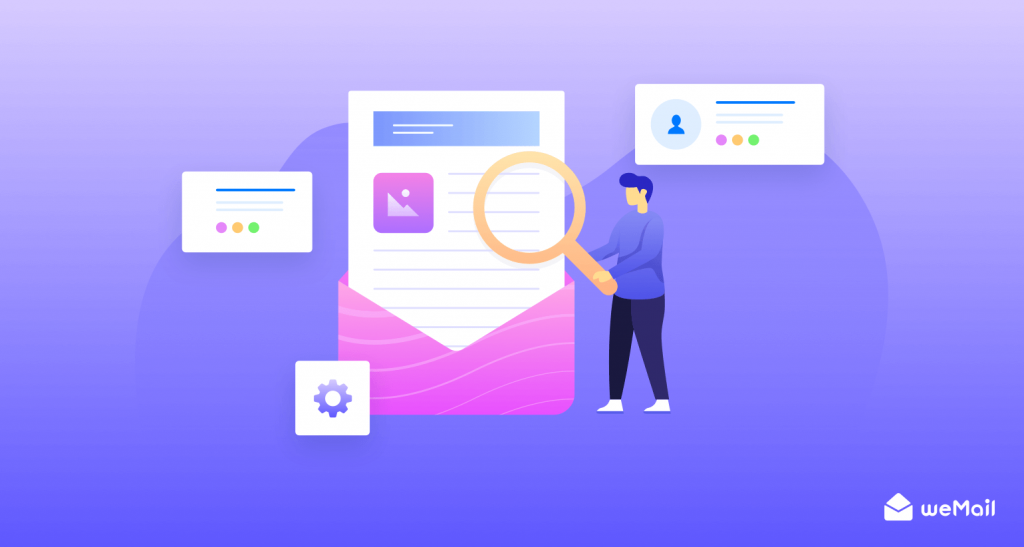
Die Möglichkeiten im E-Mail-Marketing sind endlos. Besonders wenn Sie ein E-Commerce-Geschäft haben, kann Ihnen eine geeignete E-Mail-Marketingstrategie leicht dabei helfen, mehr potenzielle Kunden zu erreichen und den Umsatz zu steigern.
In diesem Zusammenhang äußerte Oberlo Folgendes:
49 % der Verbraucher möchten Werbe-E-Mails von ihren Lieblingsmarken erhalten
Als E-Commerce-Geschäftsinhaber oder -Vermarkter besteht also eine große Chance, mehr Kunden zu gewinnen, indem Sie einige effektive E-Mails senden. Aber ohne die Ausarbeitung eines richtigen E-Mail-Marketingplans können Sie dies möglicherweise nicht erreichen.
Hier erhalten Sie jedoch einige interessante Tipps und Tricks. Nachdem Sie sie auf Ihre nächste E-Mail-Kampagne angewendet haben, wird es Ihnen helfen, mehr Produkt- oder Dienstleistungsverkäufe zu generieren. Kurz gesagt, es wird Ihre E-Mail-Absprungrate insgesamt verbessern, um sicherzustellen, dass Ihre angestrebten Zielgruppen Ihre E-Mail einwandfrei akzeptiert haben.
Hier sind also einige wichtige Hinweise, die Sie beachten sollten, bevor Sie E-Commerce-E-Mails an Ihr Publikum senden.
- Wählen Sie eine geeignete E-Mail-Vorlage, um loszulegen
- Verfeinern Sie Ihre E-Mail-Betreffzeilen, die Kunden anziehen
- Halten Sie Ihre E-Mail-Kopie lesbar und frei von Rechtschreibfehlern.
- Versuchen Sie, ein relevantes neues Heldenbild hinzuzufügen und zu bearbeiten
- Verwenden Sie relevante E-Mail-Farben
- Vergessen Sie nicht, Alt-Text und Links hinzuzufügen
- Halten Sie Ihren CTA-Button ansprechender und attraktiver
- Vorschau auf Mobilgerät aktivieren (falls verfügbar)
- A/B-Testen Sie Ihre E-Mail, bevor Sie auf die Schaltfläche „E-Mail senden“ klicken
- Führen Sie ein abschließendes Korrekturlesen durch
Abschließende Gedanken
Nun, Sie konnten sehen, wie einfach Sie weMail verwenden können, um die Abonnenten Ihres WooCommerce-Shops zu segmentieren und Kampagnen nach ihren Attributen zu erstellen. Wir haben unser Bestes gegeben, um einen einfachen Prozess zu vermitteln, damit Sie E-Mails für Ihre Abonnenten problemlos anpassen können.
Wenn Sie also mit Ihrer E-Mail-Kampagne nicht das gewünschte Ergebnis erzielen und den erwarteten ROI nicht wiedererlangen, ist es höchste Zeit, dass Sie weMail für Ihren Online-Marktplatz implementieren. Auf jeden Fall wird es die Zustellbarkeit und Öffnungsrate von E-Mails erhöhen und mehr Kunden erreichen. Steigern Sie außerdem den Gesamtumsatz.
Sie können Ihre Frage jedoch einfach in den Kommentarbereich stellen oder sich direkt mit uns in Verbindung setzen, indem Sie uns kontaktieren. Wir lösen gerne Ihre Probleme
